Come abilitare la verifica in due passaggi di Dropbox
Vita Privata Sicurezza Dropbox In Primo Piano / / March 16, 2020
La scorsa settimana Dropbox ha aggiunto la funzione di verifica in due passaggi che aggiunge un ulteriore livello di protezione ai dati del tuo account Dropbox. Ecco come abilitarlo e utilizzarlo.
Ti abbiamo parlato dell'importanza dell'abilitazione Autenticazione a due fattori su qualsiasi account che supporti la funzione. Abbiamo coperto la verifica in due fattori o in due passaggi per Account Google, Facebook e persino Account Dreamhost. Man mano che altri servizi online iniziano ad aggiungere il livello di protezione aggiuntivo offerto dall'autenticazione a due fattori, continueremo a mostrarti come abilitarlo. Per gli utenti Drobox, questo è un aggiornamento di sicurezza chiave perché una volta abilitato, il codice di autenticazione a due fattori lo farà ti verrà richiesto di accedere al tuo account Dropbox tramite il sito Web e quando aggiungi nuovi dispositivi di sincronizzazione al tuo account.
Come abilitare la verifica in due passaggi per il tuo account Dropbox
Per abilitare la verifica in due passaggi in Dropbox (nota anche come autenticazione a due fattori), accedere al sito Web di Dropbox e fare clic sulla scheda della pagina di sicurezza. Vedrai un messaggio nella parte superiore che introduce la verifica in due passaggi, tuttavia se non lo fai potresti doverlo abilitare per il tuo account facendo clic su questo link:
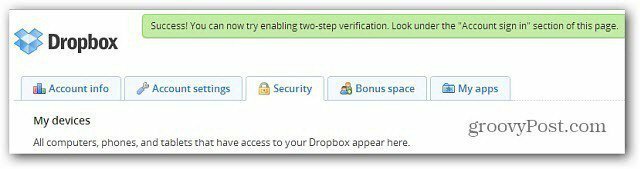
Ora, scorri verso il basso la pagina e sotto Accedi, fai clic sul collegamento Modifica accanto a Verifica in due passaggi.
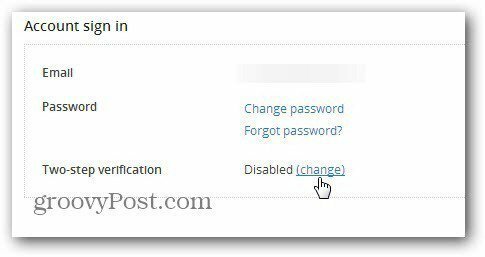
Viene visualizzata una finestra che ti informa che la verifica in due passaggi aggiunge un ulteriore livello di protezione al tuo account Dropbox. Fai clic sul pulsante Inizia.
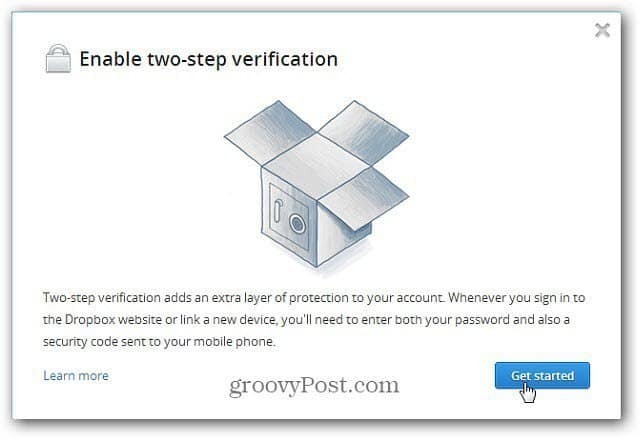
Successivamente, per maggiore sicurezza, dovrai inserire nuovamente la password del tuo account Dropbox.
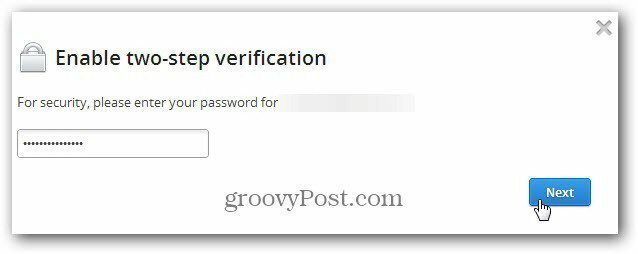
Ora hai due scelte su come vuoi ricevere il tuo codice di sicurezza extra. Puoi mandare un SMS sul tuo telefono cellulare oppure puoi usare un'app mobile su iPhone, BlackBerry, Windows Phone o smartphone Android.
Nota: a differenza di La verifica in due passaggi di Google, non supporta i codici di sicurezza inviati a una linea fissa.
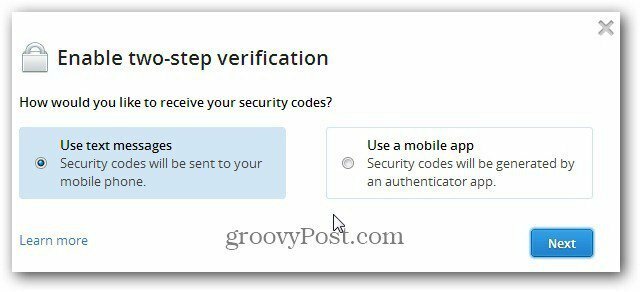
Puoi anche utilizzare lo smartphone con queste app che supportano il protocollo TOTP (Time Based One Time Password). Ecco un elenco di app e piattaforme mobili che supportano TOTP.
- App Google Authenticator per Android, iPhone e Blackberry
- Amazon AWS Virtual MFA per Android
- Autenticatore per Windows Phone
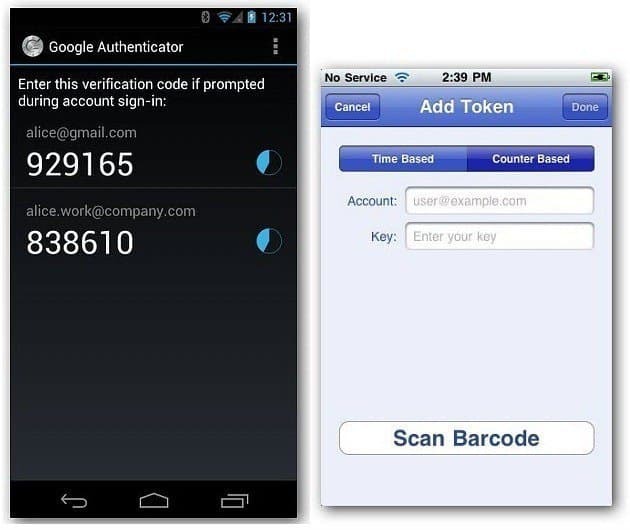
Qui sto ricevendo un codice di sicurezza sul mio cellulare. Trovo questo metodo il più semplice. Digita il numero di cellulare a cui desideri inviare il codice e fai clic su Avanti.
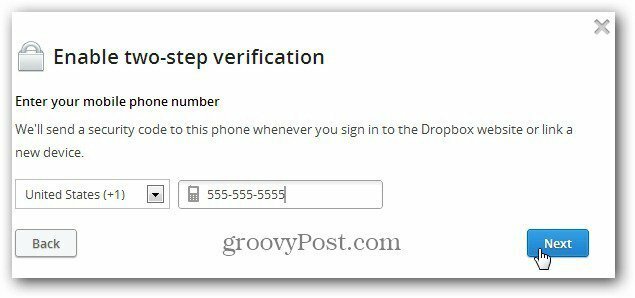
Ora inserisci il codice di sicurezza a sei cifre che è scritto sul tuo cellulare e fai clic su Avanti.
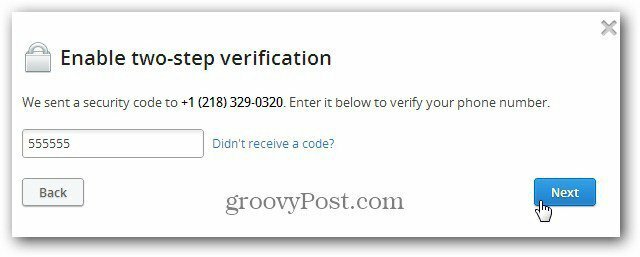
Quindi otterrai un codice di backup di 16 caratteri. È necessario memorizzare questo è un posto sicuro in modo da poter accedere senza il telefono e avere bisogno di un accesso di emergenza al proprio account Dropbox.
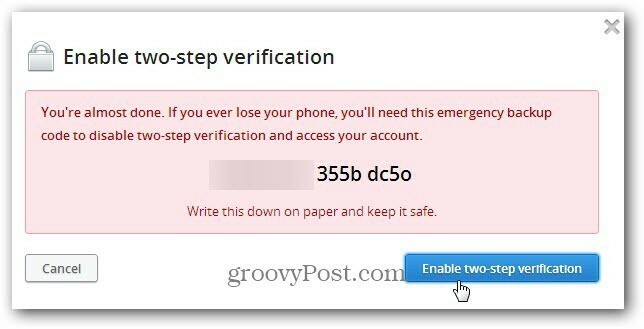
Successo. Il tuo account Dropbox è ora protetto con un ulteriore livello di sicurezza.
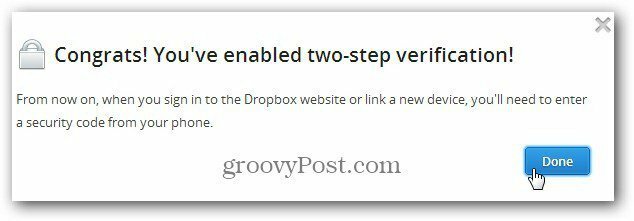
Dopo aver attivato la verifica in due passaggi, dovrai inserire la password e il codice di sicurezza quando esegui l'accesso dai tuoi dispositivi mobili. Ecco un esempio di immissione del codice sull'iPad.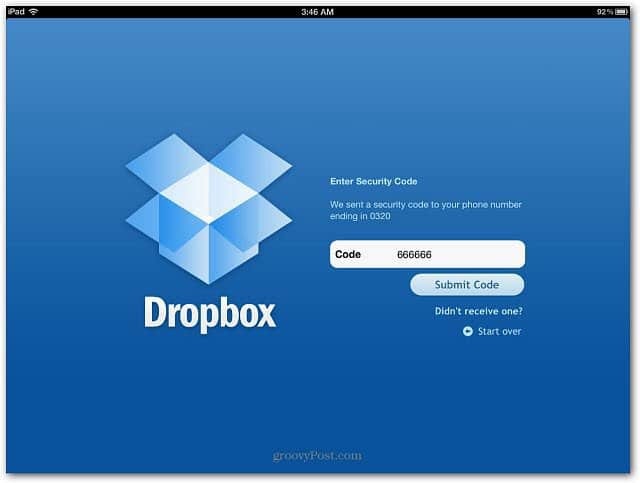
Siamo stati predicare i benefici dell'autenticazione a due fattori da un po 'di tempo sul sito e sul nostro podcast Il TechGroove. Se vuoi rendere i tuoi account il più sicuri possibile, ti consigliamo di abilitarlo per tutti gli account che lo supportano... OGGI!


